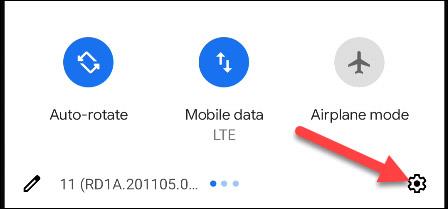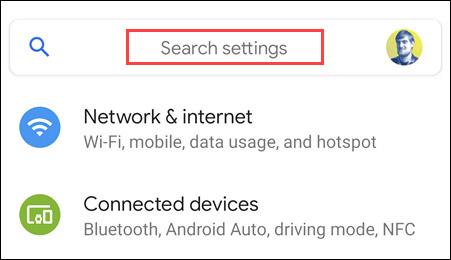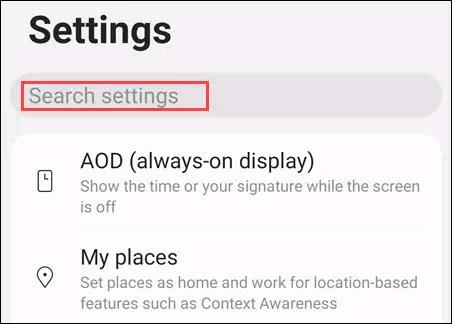Tāpat kā citām operētājsistēmām, Android ir "neskaitāmas" dažādas instalēšanas iespējas. Šie iestatījumi palīdz optimizēt lietotāja pieredzi, taču tajā pašā laikā izvēlne Iestatījumi dažkārt var šķist "nesakārtots haoss".
Par laimi Android izvēlnē Iestatījumi ir meklēšanas funkcija, kas ļauj meklēt konkrētus iestatījumus pēc atbilstošiem atslēgvārdiem. Lūk, kā to izmantot.
Jāpiebilst, ka Android tālruņu un planšetdatoru iestatījumu izvēlnes vienumu izkārtojums un nosaukumi būs atšķirīgi atkarībā no katra ražotāja Android pielāgošanas versijas. Tomēr būtībā iestatīšanas darbības būs līdzīgas.
Vispirms atveriet izvēlni Iestatījumi, velkot uz leju no ekrāna augšdaļas (vienu vai divas reizes atkarībā no tā, kuru Android versiju izmantojat) un pieskaroties zobrata ikonai, lai atvērtu izvēlni Iestatījumi. Varat arī noklikšķināt tieši uz zobrata ikonas sākuma ekrānā.
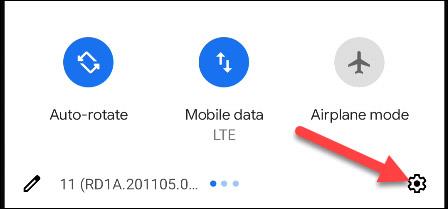
Kad tiek parādīta izvēlne Iestatījumi, jūsu galvenā problēma ir meklēšanas josla vai meklēšanas ikona, piemēram, palielināmais stikls, kas atrodas izvēlnes Iestatījumi augšdaļā. Tālāk ir redzama meklēšanas josla Pixel tālruņa standarta Android operētājsistēmas iestatījumu izvēlnes saskarnē.
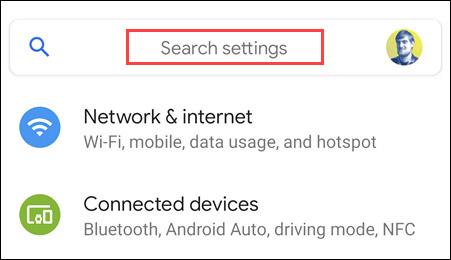
Un šeit ir meklēšanas poga Samsung Galaxy tālruņa iestatījumu izvēlnē:
Un šī ir LG tālruņa saskarne:
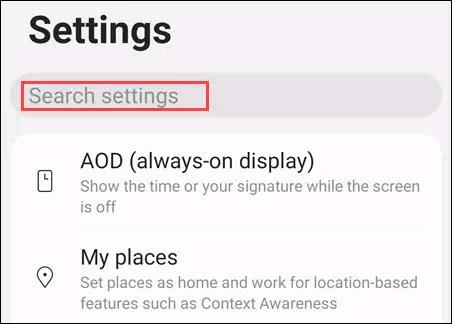
Tomēr Android pielāgojumu saskarnē ir atšķirības, taču pamatā joprojām ir kopīgas lietas.
Tagad noklikšķiniet uz meklēšanas joslas un ievadiet atslēgvārdus, kas saistīti ar meklējamo iestatījumu. Rakstīšanas laikā tiks parādīti atbilstošie rezultāti. Pievērsiet uzmanību mazajam tekstam, kas norāda, no kuras iestatījumu daļas tiek iegūts rezultāts.
Pieskaroties rezultātam, izvēlnē Iestatījumi tiks atvērta tā atbilstošā atrašanās vieta.
Tas arī viss, cerams, ka šī mazā, bet noderīgā funkcija atvieglos vajadzīgo iestatījumu atrašanu.